Samsung A10 - это отличный смартфон для любителей музыки. С его помощью можно хранить и слушать свои любимые треки в любое время и в любом месте. Если вы только что приобрели новый Samsung A10 и хотите узнать, как установить музыку на свое устройство, этот пошаговый руководство поможет вам сделать это легко и быстро.
Перед тем как начать, убедитесь, что у вас есть музыкальные файлы в форматах MP3, WAV или AAC, которые вы хотите установить на свой Samsung A10. Эти файлы можно приобрести в интернете, оцифровывать с CD или передавать с других устройств.
Шаг 1: Подключите свой Samsung A10 к компьютеру через USB-кабель.
Сначала возьмите USB-кабель, который поставляется в комплекте с вашим Samsung A10, и подключите его к смартфону. Затем вставьте другой конец кабеля в USB-порт вашего компьютера. Ваш компьютер должен автоматически обнаружить ваш Samsung A10 и показать его в качестве съемного диска или устройства.
Шаг 2: Откройте папку с музыкой на компьютере.
Откройте проводник на вашем компьютере и перейдите в папку, в которой хранятся ваши музыкальные файлы. Если у вас нет такой папки, создайте ее и переместите туда все нужные файлы. Удостоверьтесь, что файлы имеют подходящий формат (MP3, WAV или AAC).
Шаг 3: Перетащите файлы музыки на Samsung A10.
Теперь просто перетащите выбранные файлы музыки из папки на вашем компьютере в папку музыки на вашем Samsung A10. Вы можете просто перетащить все файлы сразу или выбрать только те, которые вы хотите установить на свое устройство. В процессе передачи вы увидите полосу прогресса, чтобы убедиться, что все проходит гладко.
Шаг 4: Отключите Samsung A10 от компьютера.
Когда все файлы музыки были успешно скопированы на ваш Samsung A10, отключите его от компьютера. Просто разъедините USB-кабель от смартфона и компьютера и проверьте, что файлы музыки теперь доступны на вашем Samsung A10.
Теперь вы знаете, как установить музыку на Samsung A10. Этот простой процесс позволит вам получить максимум удовольствия от воспроизведения ваших любимых треков на новом смартфоне Samsung A10.
Инструкция по установке музыки на Samsung A10
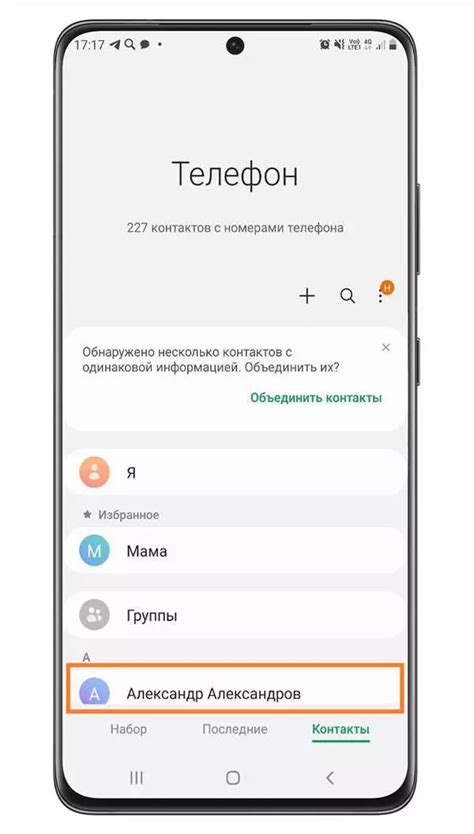
Чтобы установить музыку на Samsung A10, следуйте этим простым шагам:
- Подключите свой Samsung A10 к компьютеру с помощью USB-кабеля.
- На экране вашего телефона выберите "Передача файлов" (MTP) в опции подключения USB.
- На компьютере откройте проводник (Windows) или Finder (Mac) и найдите папку с музыкальными файлами, которые вы хотите установить на Samsung A10.
- Выделите файлы, которые вы хотите установить, и скопируйте их в папку "Музыка" на вашем Samsung A10.
- Отключите телефон от компьютера.
- На вашем Samsung A10 найдите приложение "Музыка" и откройте его.
- Проверьте, что музыка, которую вы установили, отображается в библиотеке вашего телефона.
Теперь вы можете наслаждаться своей любимой музыкой на Samsung A10 в любое время и в любом месте!
Загрузка музыкальных файлов
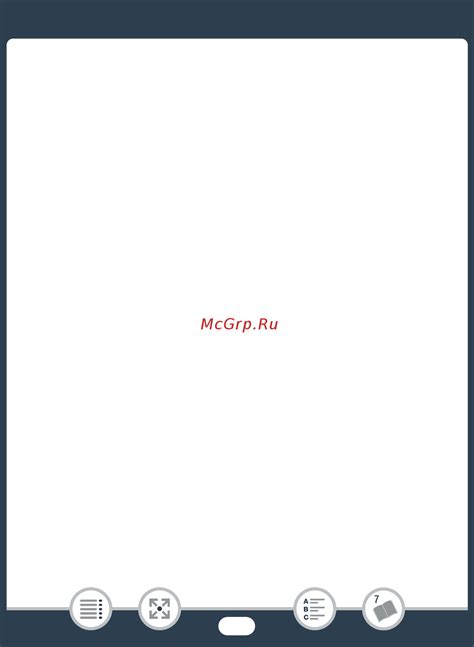
Для загрузки музыки на ваш Samsung A10, вам потребуется выполнить несколько простых шагов:
Шаг 1: Подготовка музыкальных файлов
Перед тем как начать, убедитесь, что у вас есть музыкальные файлы, которые вы хотите загрузить на свое устройство. Убедитесь, что эти файлы находятся на вашем компьютере или на подключенной к устройству флешке.
Шаг 2: Подключение телефона к компьютеру
Соедините ваш Samsung A10 с компьютером, используя кабель USB. Удостоверьтесь, что ваш телефон разблокирован и включен, чтобы устройство могло быть обнаружено компьютером.
Шаг 3: Передача музыкальных файлов на телефон
На вашем компьютере запустите проводник (Windows) или Finder (Mac). В разделе «Мои устройства» найдите ваш Samsung A10 и откройте его.
Навигируйте к папке, где вы храните музыкальные файлы, и выделите файлы, которые вы хотите загрузить на телефон. Затем щелкните правой кнопкой мыши на выбранных файлах и выберите опцию «Копировать».
Вернитесь к окну "Мой устройство" вашего телефона и откройте папку "Музыка". Щелкните правой кнопкой мыши внутри этой папки и выберите опцию "Вставить", чтобы вставить скопированные музыкальные файлы с компьютера на ваш телефон.
Шаг 4: Проверка загруженных файлов
После завершения копирования ваших музыкальных файлов, отсоедините ваш Samsung A10 от компьютера. Теперь перейдите в приложение "Музыка" на вашем телефоне и убедитесь, что загруженные песни отображаются в библиотеке музыки.
Теперь вы можете наслаждаться прослушиванием своей любимой музыки на вашем Samsung A10, где бы вы ни находились!
Подключение Samsung A10 к компьютеру

Для установки музыки на Samsung A10 необходимо подключить устройство к компьютеру. Для этого следуйте инструкциям:
- Возьмите USB-кабель, который поставляется в комплекте с Samsung A10.
- Вставьте один конец кабеля в порт USB на компьютере.
- Вставьте другой конец кабеля в порт USB на смартфоне Samsung A10.
- На смартфоне откройте уведомления и нажмите на уведомление "Зарядка USB".
- В появившемся меню выберите "Передача файлов".
После выполнения этих шагов ваш Samsung A10 будет подключен к компьютеру. Теперь вы можете передавать музыкальные файлы с компьютера на смартфон с помощью проводника или специального программного обеспечения.
Перенос музыки на Samsung A10
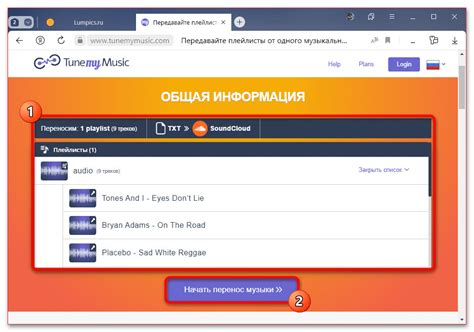
Шаг 1:
Подготовьте свой компьютер и находящуюся на нем музыку. Обязательно проверьте, что у вас есть доступ к своим аудиофайлам, которые вы хотите перенести.
Шаг 2:
Соедините ваш Samsung A10 с компьютером с помощью USB-кабеля. Затем включите режим передачи данных на вашем устройстве. При необходимости, вы можете перейти в Настройки -> Подключение -> Передача файлов.
Шаг 3:
После успешного подключения вашего устройства, откройте проводник на компьютере и найдите папку с музыкой. Для Windows она обычно находится в разделе "Музыка", а на Mac в разделе "Музыка" в приложении Finder.
Шаг 4:
Выделите аудиофайлы, которые вы хотите перенести на ваш Samsung A10. Затем нажмите правую кнопку мыши и выберите опцию "Копировать".
Шаг 5:
Откройте ваше устройство в проводнике и найдите папку, предназначенную для хранения музыки. Обычно она называется "Music" или "Музыка".
Шаг 6:
Щелкните правой кнопкой мыши в папке для музыки и выберите опцию "Вставить". Аудиофайлы будут скопированы в эту папку.
Шаг 7:
По завершении копирования отключите ваш Samsung A10 от компьютера.
Теперь вы можете наслаждаться вашей любимой музыкой на Samsung A10. Желаем приятного прослушивания!
Открытие приложения для прослушивания музыки
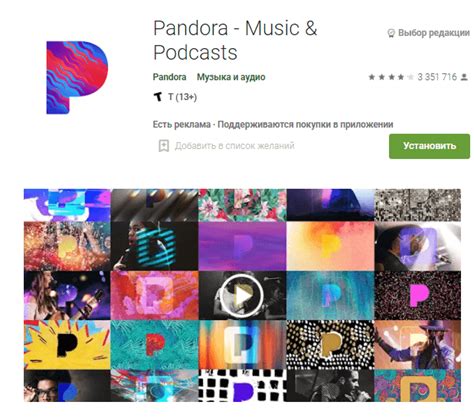
1. После установки музыкального приложения на свой Samsung A10, найдите иконку приложения на главном экране или в списке всех приложений.
2. Нажмите на иконку приложения, чтобы открыть его.
3. При открытии приложения у вас могут появиться различные окна или запросы, связанные с использованием приложения. В таком случае, следуйте указаниям на экране и разрешайте необходимые действия для корректной работы приложения.
4. После успешного открытия приложения, вы окажетесь на главном экране музыкального приложения, где вы сможете найти свою музыку и начать прослушивание.
Примечание: Возможно, ваш Samsung A10 будет иметь предустановленное музыкальное приложение, например, Google Play Музыка. В этом случае, откройте приложение Google Play Музыка.
Создание плейлиста

Для создания плейлиста на Samsung A10 следуйте этим шагам:
- Откройте приложение "Музыка", которое уже установлено на вашем устройстве. Если его нет, вы можете скачать его с Google Play.
- На главном экране приложения нажмите на значок меню в правом верхнем углу (три точки).
- В выпадающем меню выберите "Создать плейлист".
- Введите название плейлиста и нажмите "Сохранить".
- Плейлист будет создан и добавлен в список ваших плейлистов.
Теперь вы можете добавлять песни в свой плейлист, просто открывая песню, которую хотите добавить, и нажимая на значок "+", а затем выбирая нужный плейлист.
Настройка звучания и прослушивание музыки
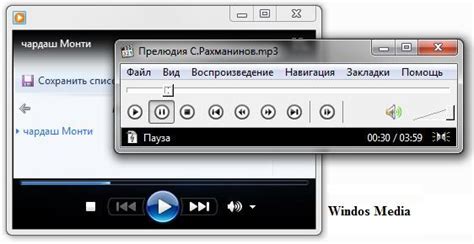
После успешной установки музыки на устройство Samsung A10 вы можете настроить звучание в соответствии с вашими предпочтениями и насладиться прослушиванием любимых треков. Вот несколько полезных функций, которые помогут вам настроить звук и получить наиболее комфортное воспроизведение музыки.
Эквалайзер: Устройство Samsung A10 поставляется с встроенным эквалайзером, который позволяет вам изменять частоты звука для получения наилучшего звучания. Вы можете выбрать предустановленные настройки эквалайзера или настроить его самостоятельно. Для доступа к эквалайзеру откройте Музыку, затем перейдите в настройки и выберите эквалайзер.
Дополнительные настройки звука: Кроме эквалайзера устройство Samsung A10 предлагает ряд дополнительных функций настройки звука. Вы можете изменить баланс звука между левым и правым каналами, включить или выключить эффект "3D-звук", а также настроить уровни громкости для различных видов сигналов, таких как звонки, уведомления и медиа.
Плейлисты и очередь воспроизведения: Музыкальное приложение на Samsung A10 позволяет создавать плейлисты и управлять очередью воспроизведения. Вы можете создать плейлисты с различными треками и настроить порядок их воспроизведения. Также вы можете добавить треки к текущей очереди воспроизведения прямо из списка треков или из настроек трека.
Подкасты и радио: Если вы любите слушать подкасты или онлайн-радио, устройство Samsung A10 предоставляет удобные возможности для их прослушивания. Музыкальное приложение позволяет добавлять подкасты и радиостанции в избранное и получать уведомления о новых эпизодах подкастов. Вы также можете искать список доступных радиостанций и прослушивать их онлайн.
Теперь, когда вы знаете о различных функциях настройки звучания и прослушивания музыки на Samsung A10, вы можете настраивать свою музыку для получения наилучшего звучания и неутомительного воспроизведения.